Trovare uno screen recorder gratuito con cui registrare lo schermo senza filigrana è molto difficile. Anche se trovi un registratore dello schermo così gratuito, la loro mancanza di funzionalità standard li rende quasi inutili. Qui è dove FonePaw Screen Recorder si distingue perché la sua versione gratuita ti consente di registrare lo schermo senza filigrana. La versione gratuita include tutte le funzionalità offerte dalla sua versione premium. L'unica limitazione è che puoi registrare fino a 3 minuti di video alla volta.
È possibile registrare lo schermo e la webcam sia individualmente che collettivamente. Allo stesso modo, puoi registrare l'audio dal microfono e dall'altoparlante del sistema. Tra le funzionalità avanzate, puoi programmare la registrazione in tua assenza e aggiungere annotazioni in tempo reale. Dai un'occhiata alla recensione completa di FonePaw Recorder sotto.
Parte 1. Caratteristiche principali di FonePaw Screen Recorder
FonePaw Recorder è un registratore dello schermo di livello professionale e qui ci sono le caratteristiche che lo distinguono.
Registrazione versatile:puoi registrare lo schermo e la webcam individualmente e contemporaneamente. È possibile registrare l'intero schermo e l'area personalizzata. Puoi bloccare e registrare una particolare finestra e registrare tutte le parti dello schermo esclusa una finestra.
Registra audio:è possibile registrare l'audio dall'altoparlante del sistema e dal microfono sia individualmente che contemporaneamente. Inoltre, il software offre il miglioramento del suono e la cancellazione del rumore per il microfono.
Pianifica la registrazione:puoi registrare lo schermo in tua assenza pianificando l'attività di registrazione. È possibile impostare la durata della registrazione e bloccare le finestre per la registrazione. Pertanto, puoi registrare sport in diretta, webinar, conferenze e molto altro.
Aggiunta in tempo reale:puoi aggiungere diversi disegni e frecce, nonché annotazioni in tempo reale durante la registrazione. Questo è davvero utile quando stai registrando un video tutorial. Inoltre, puoi evidenziare il cursore del mouse per una migliore comprensione.
Screenshot, GIF e clip:puoi acquisire schermate durante la registrazione, creare GIF dai video registrati e ritagliare clip secondo necessità.
Parte 2. Come utilizzare FonePaw Screen Recorder
FonePaw Recorder supporta diversi formati a partire da MP4 e MOV fino a WMV e AVI. Puoi registrare video su schermo in Full HD con frame rate fino a 60 FPS. Ecco i passaggi su come registrare lo schermo con il software FonePaw Screen Recording.
Passaggio 1:scarica FonePaw Screen Recorder e installa l'applicazione sul tuo computer.
Passaggio 2:avvia l'applicazione e fai clic sull'opzione Videoregistratore se desideri registrare il desktop. Per registrare il gameplay, fai clic su Game Recorder.
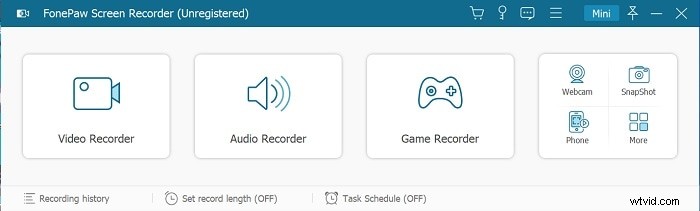
Passaggio 3:nella schermata successiva, attiva la scheda Display e devi selezionare lo schermo intero o lo schermo personalizzato. Nella schermata personalizzata, puoi selezionare una determinata regione fissa o selezionare una regione personalizzata.
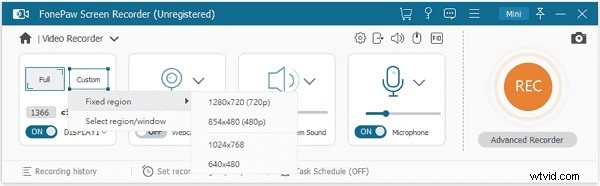
Passaggio 4:puoi attivare la webcam se desideri registrare lo schermo e la webcam contemporaneamente. Allo stesso modo, scegli la sorgente audio a seconda dei casi.
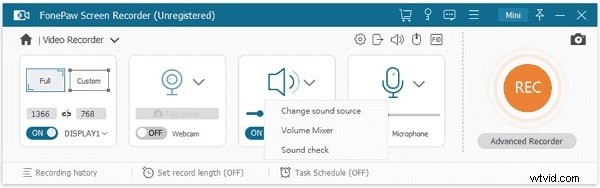
Passaggio 5:infine, fai clic sul pulsante REC situato nell'angolo in alto a sinistra. Verrà avviata la registrazione e potrai aggiungere testi e disegni sullo schermo durante la registrazione.
Passaggio 6:quando è necessario interrompere, fare clic sul pulsante Interrompi nella parte superiore della barra. Avrai un'anteprima e potrai salvare il video sul tuo PC.
Parte 3. Pro e contro del registratore FonePaw
Tieni presente che la versione gratuita consente la registrazione dello schermo fino a 3 minuti e, quindi, devi eventualmente optare per la sua versione premium. Pertanto, prima di sottoscrivere qualsiasi piano, dovresti conoscere i pro ei contro di FonePaw Screen Recorder Mac e Windows.
Pro
-
Registra schermo intero o schermo personalizzato.
-
Cattura lo schermo e la webcam.
-
Pianifica la registrazione e blocca la finestra.
-
Registra l'audio dal microfono e dall'altoparlante del sistema.
-
Aggiungi annotazioni e disegni in tempo reale.
-
Diversi formati di file supportati.
-
Acquisisci screenshot, crea GIF e clip.
Contro
-
Registrazione 4K impossibile.
-
Opzioni di modifica molto limitate.
-
La versione gratuita è più per il test che per l'utilizzo reale.
Parte 4. Esiste un'alternativa migliore disponibile?
Ci sono alcune funzionalità che chiaramente mancano a FonePaw Recorder e questo rende il software non la scelta ideale per i creatori di video professionisti. Se non sei soddisfatto del software di registrazione dello schermo di FonePaw e stai cercando un'alternativa migliore che copra i suoi punti deboli, il software di registrazione dello schermo Filmora è l'alternativa migliore.
Filmora è uno screen recorder professionale con un editor video integrato. Pertanto, ottieni tutte le funzionalità che ottieni sul software di registrazione FonePaw. Inoltre, Filmora ha tutte le funzionalità che mancano a FonePaw. Puoi registrare lo schermo con una risoluzione fino a 4K. L'editor video ha un sacco di funzioni per rendere il tuo video registratore perfetto da tutte le prospettive. Ecco i passaggi per registrare lo schermo con Filmora.
Passaggio 1:scarica e installa Filmora sul tuo computer.
Passaggio 2:avvia l'applicazione e fai clic su Nuovo progetto.
Passaggio 3:fare clic sull'opzione Registra - Registra schermo PC.
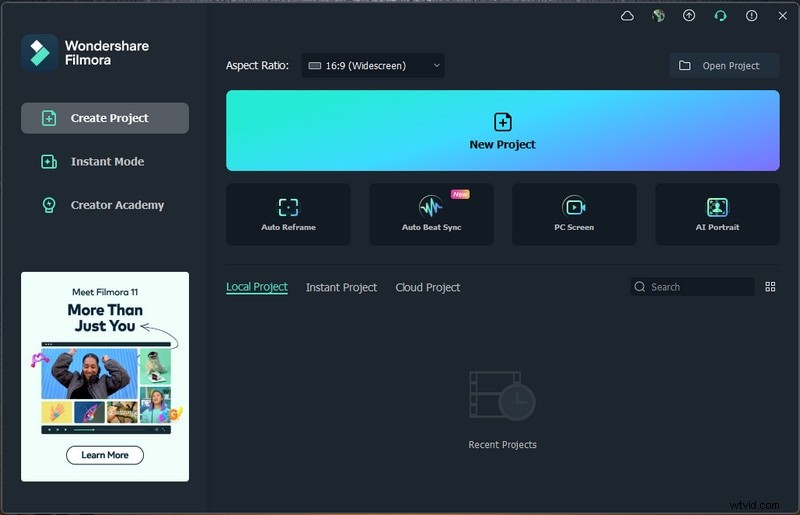
Passaggio 4:seleziona le dimensioni dello schermo e configura le sorgenti audio.
Passaggio 5:fare clic sul pulsante Registra per avviare la registrazione. Avrai a disposizione alcuni secondi per configurare lo schermo che desideri registrare.
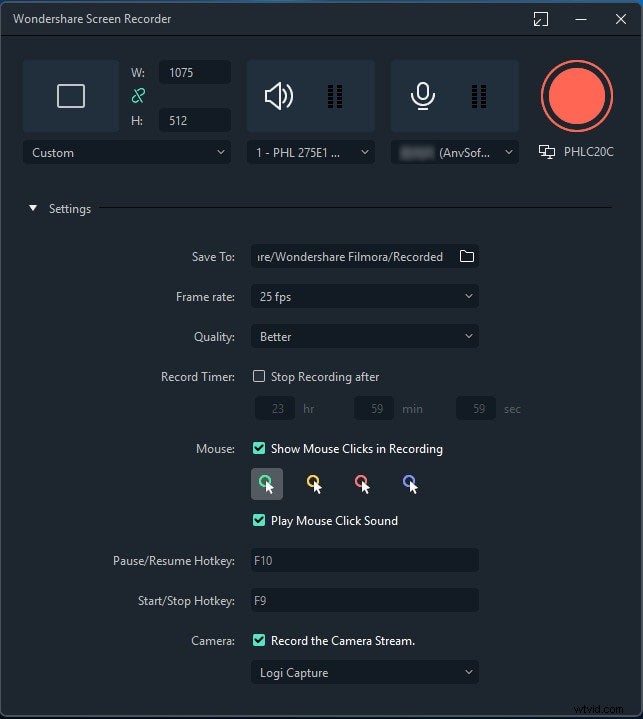
Conclusione
FonePaw Screen Recorder Mac e Windows è abbastanza buono per la normale registrazione dello schermo. Tuttavia, non è un ottimo registratore principalmente perché non consente la registrazione 4K e i video 4K sono ciò che i professionisti amano registrare. Pertanto, per gli utenti generici, il software di registrazione FonePaw fa il lavoro mentre i creatori di video professionisti possono optare per Wondershare Filmora come la migliore alternativa.
